钉钉怎么开启安全锁 钉钉APP开启安全锁教程
2022-01-08 19:56:56 作者:佚名
钉钉是流行在各中小型企业的办公通讯软件。因此钉钉的安全性十分重要,那
钉钉怎么开启安全锁
?现在就由小编我来告诉大家具体怎么操作吧!
更多阿里钉钉手机版使用教程==》
手机APP版钉钉怎么用
钉钉开启安全锁教程如下:
1、打开钉钉,点击首页的右上角三个点点,如下图;
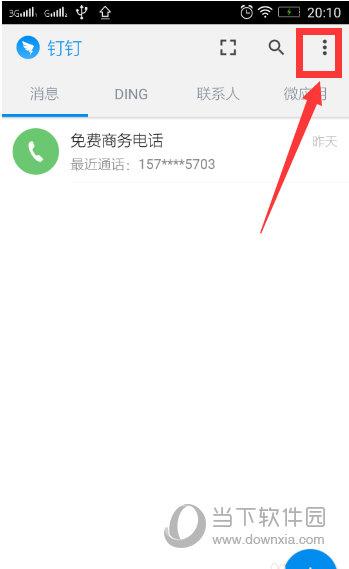
2、点击“设置”;
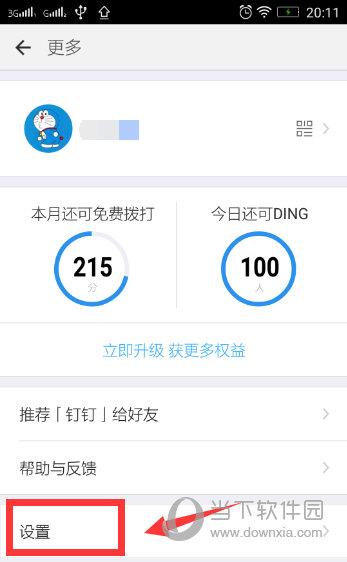
3、在设置中选择“账号与安全”点击进入;
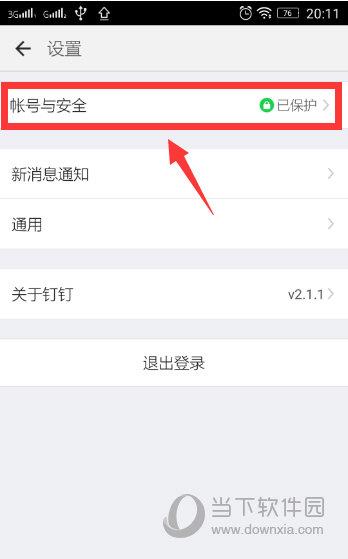
4、在账户与安全中点击“安全密码锁定”;
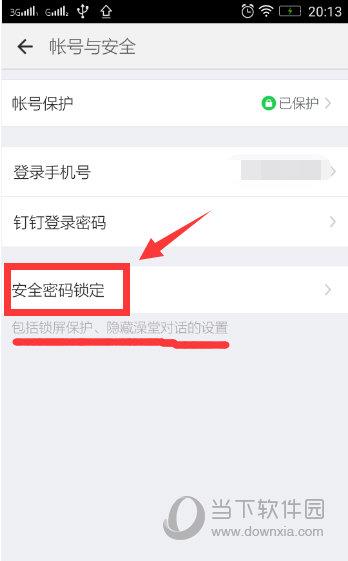
5、安全密码锁定选项右侧为灰色时表示还未开启, 点击右边的圆形滑键;
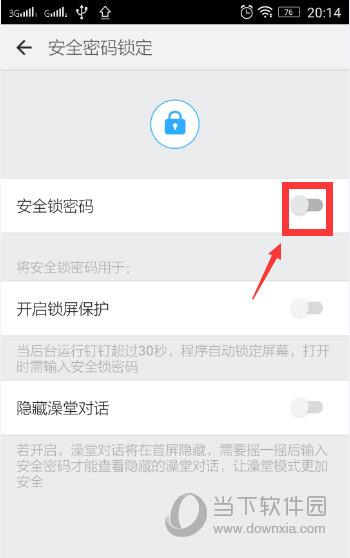
6、选择开启后,根据提示“两次输入”想设置的密码,便成功设置。
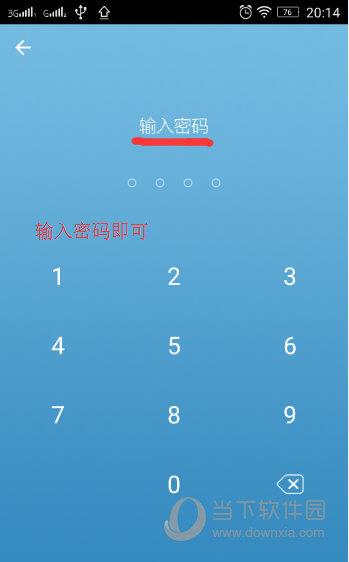
7、此时我们可以看到安全锁密码呈蓝色状态,即表示已开启。你还可以根据自己的需要,开启锁屏保护,和隐藏澡堂对话等功能。
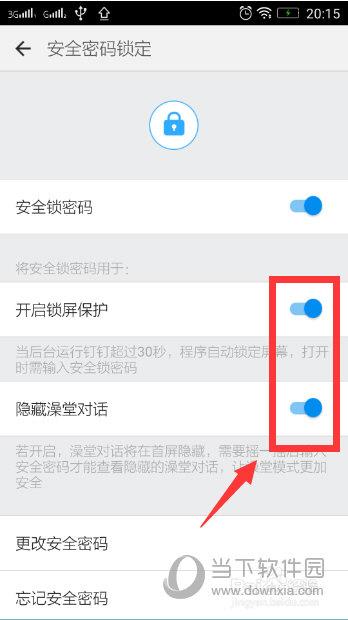
看了小编这图文并茂的教程,你一定学会钉钉如何开启安全锁了吧!赶紧跟着小编的教程去操作吧,尽快的使钉钉的安全性得到保障!











